Използване на рамки за създаване на уеб страници
Рамкитеса мощно средство за представяне на информация в уебсайтове, което позволява уеб страниците да бъдат разделени на правоъгълни области, всяка от които показва отделни страници.
Рамките понякога се наричат рамки. Ще се придържаме към по-разпространения сред потребителите, съответноaи по-познатия термин рамки.
Рамката има очевидни предимства. Ако обаче съдържа голям брой страници, зареждането на рамката ще бъде бавно, тъй като всяка от страниците, които съставляват рамката, изисква отделно извикване към сървъра, за да се зареди. Ето защо, когато създавате рамки, трябва да покажете чувство за пропорция и да се ограничите до малък брой страници. Информацията за страниците, които съставляват рамка, се съхранява на отделна страница, нареченанабор от рамки.Следователно, ако създавате рамка от две страници, наборът от рамки също трябва да се брои при отчитане на посещенията на сървъра.
Шаблони за рамки
1. В менютоФайл(Файл) изберете командатаСъздаване(Ново) и след това в появилото се подменю изберете опциятаСтраница или уеб сайт(Страница или Уеб).
2. В панелаСъздаване на уеб страница или възел(Нова страница или уеб), който се показва, изберете командатаШаблони на страници(Шаблони на страници).
3. В диалоговия прозорецШаблони на страници, който се отваря (фиг. 20.21), отидете на разделаСтраници с рамки.

Фиг. 20.21. Диалогов прозорец за шаблони на страници, съдържащ шаблони за рамки
4. Има 10 шаблонни икони в прозореца на раздела. Предназначението на рамковите шаблони е описано в табл. 20.4.
Таблица 20.4. Шаблони за рамки
| Име на шаблона | Съдържание на рамката |
| Съобщение и съдържание(Банер и съдържание) | Област за заглавие, съдържание и област за показване на основна информация |
| Съдържание(Съдържание) | Област на съдържанието и основна област на показване на информация |
| Долен колонтитул(Долен колонтитул) | Област за показване на основна информация и долен колонтитул |
| Бележки под линия | Област за показване на основна информация и зона за долни ноти |
| Заглавка(Заглавка) | Област за показване на основна информация и заглавка |
| Заглавен, долен колонтитул и съдържание(Заглавен, долен колонтитул и съдържание) | Област със съдържание, основна област за показване на информация, горен и долен колонтитул |
| Хоризонтално разделяне(Хоризонтално разделяне) | Две зони, разделени с хоризонтална линия |
| Вложена йерархия(Вложена йерархия) | Област със съдържание, основна област за показване на информация и заглавка |
| Йерархия отгоре надолу(Йерархия отгоре надолу) | Три зони, разделени с хоризонтални линии |
| Вертикално разделяне(Вертикално разделяне) | Две области, разделени с вертикална линия |
Можете да видите изгледа на избрания шаблон в областтаПример(Преглед). Когато намерите шаблон, който ви подхожда, щракнете двукратно върху него или натиснете бутонаOK.
5. Отваря се страница, която изглежда като тази, показана на фиг. 20.22.
В зависимост от типа на избрания шаблон, страницата е разделена на • области, всяка от които съдържа два бутона:
- Задаване на начална страница- когаЩракването върху този бутон отваря диалоговия прозорецДобавяне на хипервръзка(Вмъкване на хипервръзка), което ви позволява да посочите страницата, която ще бъде поставена в тази област на рамката, когато бъде отворена
- Създаване на страница(Нова страница) - зарежда нова шаблонна страница в рамкатаНормална страница(Нормална страница)
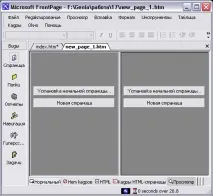
Фиг. 20.22. Шаблон за рамка на съдържанието
С помощта на тези бутони трябва да посочите страниците, които ще се зареждат по подразбиране в областта на рамката, когато се отвори, както и да създадете връзки, указващи в коя област на рамката трябва да се зареждат тези страници.